微信小程序云开发 第一个云开发小程序
2020-07-24 16:19 更新
可以按如下步骤快速开始使用云开发。
- 新建云开发模板
- 开通云开发
- 体验小程序
- 查看控制台
1. 新建云开发模板
也可以省略此步骤,直接在已有项目上开通和使用云开发。
新建项目选择一个空目录,填入 AppID(使用云开发能力必须填写 AppID),勾选创建 “云开发 QuickStart 项目”,点击创建即可得到一个展示云开发基础能力的示例小程序。该小程序与普通 QuickStart 小程序有以下不同需注意:
- 无游客模式、也不可以使用 测试号
- project.config.json 中增加了字段 cloudfunctionRoot 用于指定存放云函数的目录
- cloudfunctionRoot 指定的目录有特殊的图标
- 云开发能力从基础库 2.2.3 开始支持(覆盖率 97.3%,查看兼容性问题)
从基础库 2.4.1 开始,在小程序插件中可以使用云开发,插件中使用云开发时,使用的是插件方的云资源而非宿主的云资源,在使用方式上与在小程序中使用无异。
2. 开通云开发、创建环境
创建了第一个云开发小程序后,在使用云开发能力之前需要先开通云开发。在开发者工具工具栏左侧,点击 “云开发” 按钮即可打开云控制台、根据提示开通云开发、创建云环境。默认配额下可以创建两个环境,各个环境相互隔离,每个环境都包含独立的数据库实例、存储空间、云函数配置等资源。每个环境都有唯一的环境 ID 标识,初始创建的环境自动成为默认环境。
注:AppID 首次开通云环境后,需等待大约 10 分钟方可正常使用云 API,在此期间官方后台服务正在做准备服务,如尝试在小程序中调用云 API 则会报 cloud init error:{ errMsg: "invalid scope" } 的错误
3. 体验小程序
开通创建环境后,即可以开始在模拟器上操作小程序体验云开发提供的部分基础能力演示。
4. 查看控制台
云开发控制台是管理云开发资源的地方,控制台提供以下能力:
- 运营分析:查看云开发监控、配额使用量、用户访问情况
- 数据库:管理数据库,可查看、增加、更新、查找、删除数据、管理索引、管理数据库访问权限等
- 存储管理:查看和管理存储空间
- 云函数:查看云函数列表、配置、日志
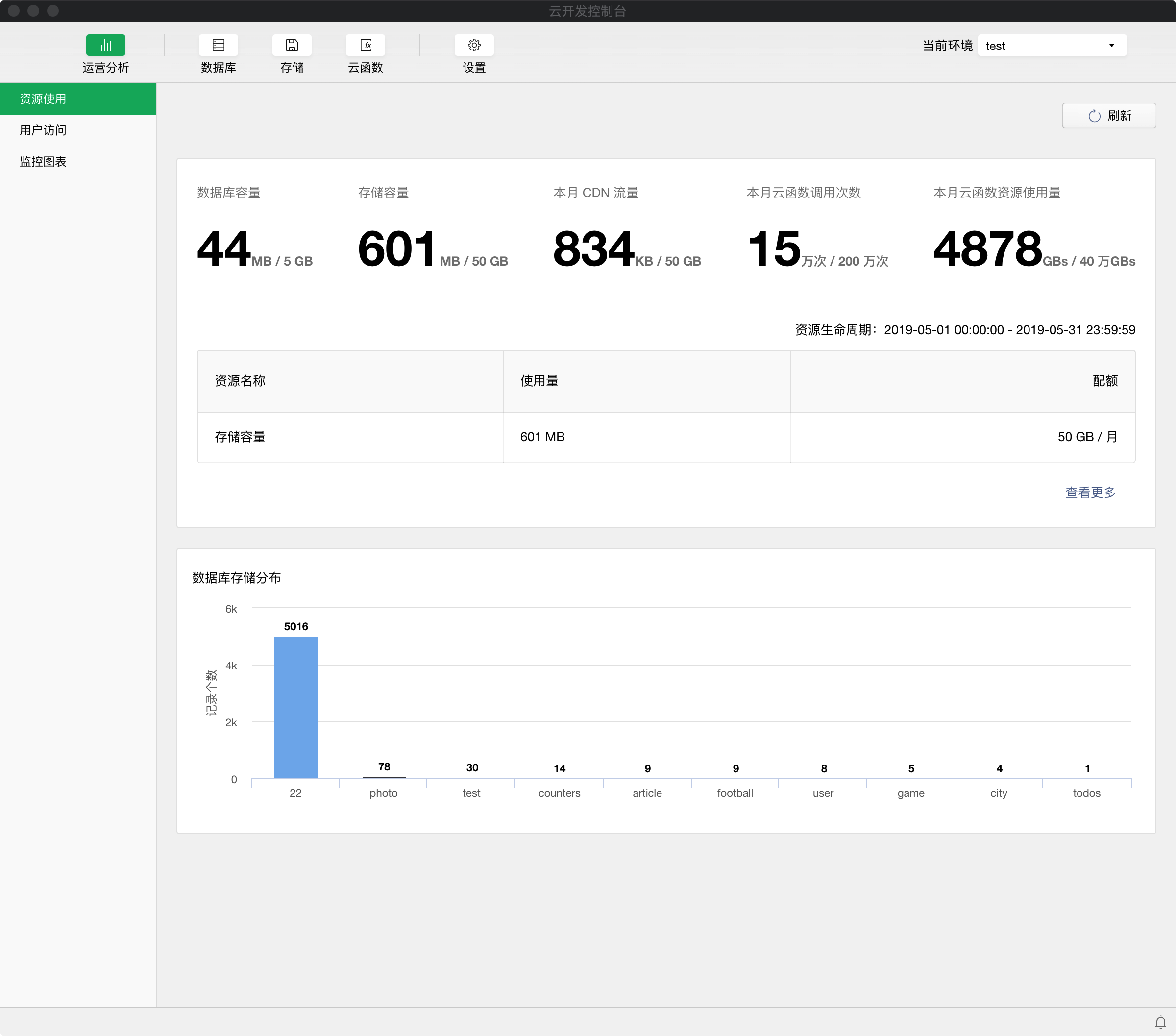
5. 销毁环境
如需销毁环境,开发者可通过工单联系我们。具体工单提交方式请参考文档《小程序·云开发工单》。
以上内容是否对您有帮助:


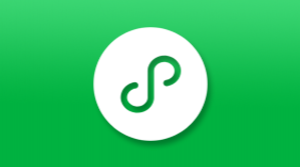


更多建议: